根据千峰教育学习视频所练习的笔记 | 学习一段时间,我也有写一点东西的必要了···
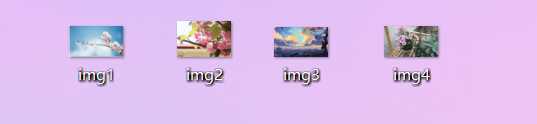
<div align=center><img src="images/img1.png"/></div>可以在网页上看到效果:
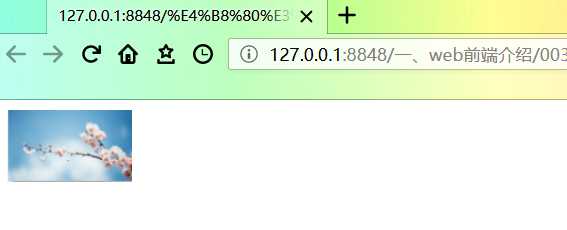
<body>
<img src="images/img1.png"/>
<img src="images/img2.png"/>
<img src="images/img3.png"/>
<img src="images/img4.png"/>
</body>这里可以看到第4张图片放不进第一行了,只能被换行显示:
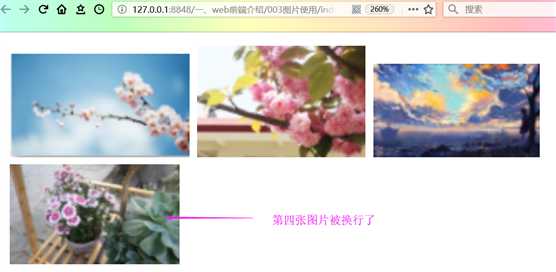
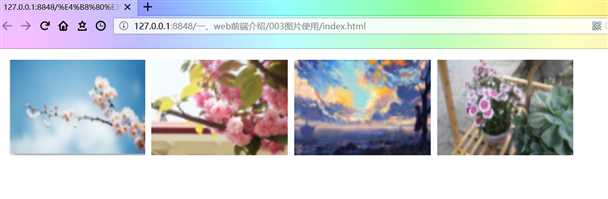
<img src="images/img1.png" width="100px" height="70px"/>
<img src="images/img2.png" width="100px" height="70px"/>
<img src="images/img3.png" width="100px" height="70px"/>
<img src="images/img4.png" width="100px" height="70px"/>
<!--注意:修改width(或者height)属性,会使图片等比例放大(或者缩小)。而同时修改两个属性,一定要注意保证图片的宽高比例-->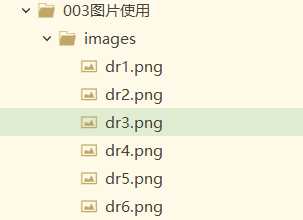
<img src="images/dr1.png" />
<img src="images/dr2.png" />
<img src="images/dr3.png" />
<img src="images/dr4.png" />
<img src="images/dr5.png" />
<img src="images/dr6.png" />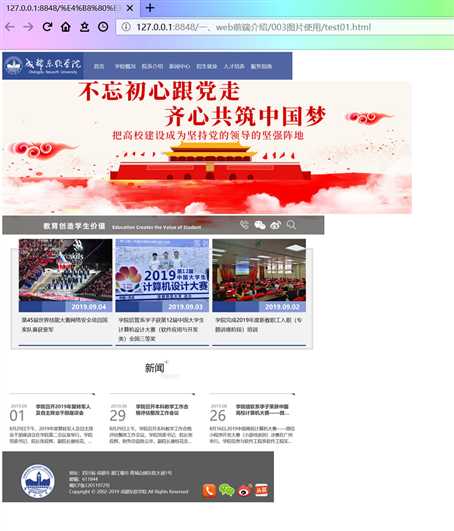
<img src="images/dr1.png" width="100%"/><br/>
<img src="images/dr2.png" width="100%"/><br/>
<img src="images/dr3.png" width="100%"/><br/>
<img src="images/dr4.png" width="100%"/><br/>
<img src="images/dr5.png" width="100%"/><br/>
<img src="images/dr6.png" width="100%"/><br/>
<!--100%作用是避免图片过大,窗口放不下出现而浏览器的横向滚动条。100%表示图片撑满整个窗口 -- >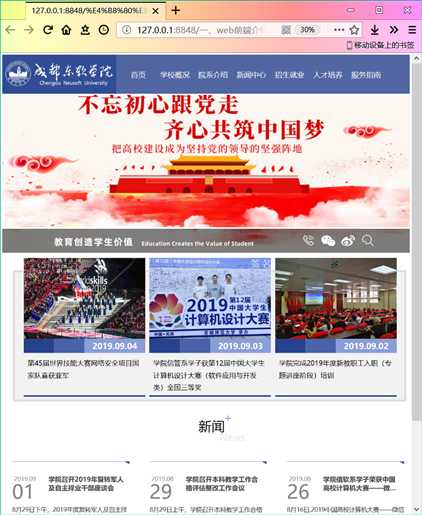
原文:https://www.cnblogs.com/hefeifei/p/11628715.html